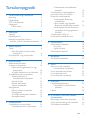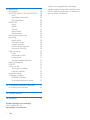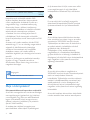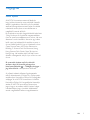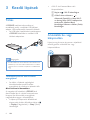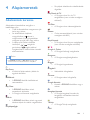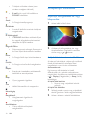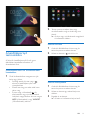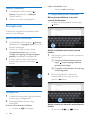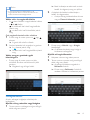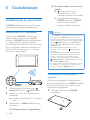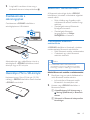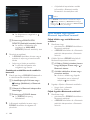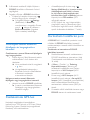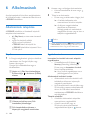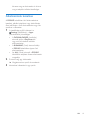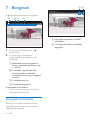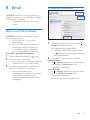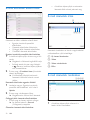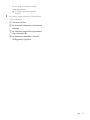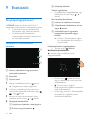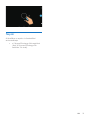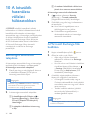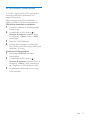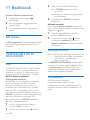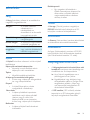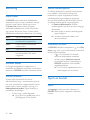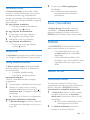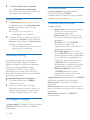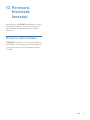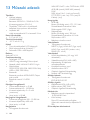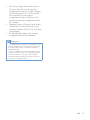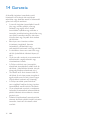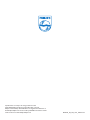Philips PI3210GB1/58 Användarmanual
- Kategori
- Smartphones
- Typ
- Användarmanual

www.philips.com/welcome
Felhasználói kézikönyv
Mindig az Ön rendelkezésére áll!
Regisztrálja termékét és vegye igénybe a rendelkezésre álló támogatást:
Kérdése
van? Lépjen
kapcsolatba a a
Philips céggel!
Kérdése
van? Lépjen
kapcsolatba a a
Philips céggel!
PI3210G


1HU
Tartalomjegyzék
1 Fontos biztonsági utasítások 3
Biztonság 3
Megfelelőség 3
Óvja a környezetet! 4
Megjegyzés 5
Írásos ajánlat 5
2 Áttekintés 6
Vezérlők 6
Kezdőképernyő 6
Használjaalegördülőmenüta
beállításiopciókkiválasztásaérdekében. 7
3 Kezdőlépések 8
Töltés 8
Takarékoskodásazakkumulátor
energiájával 8
Akészülékbe-vagykikapcsolása 8
4 Alapismeretek 9
Alkalmazásokkeresése 9
Aképernyőhasználata 10
Képernyőelforgatásánakbe-vagy
kikapcsolása 10
Akijelzőlezárásaésazárfeloldása 10
Akezdőképernyőtestreszabása 11
Alkalmazásikonokés
minialkalmazáshozzáadása 11
Elemektörlése 11
Elemekáthelyezése 11
Tapétákhozzáadása 12
Szövegbevitel 12
Bevitelimódokkiválasztása 12
Szövegbevitel 12
AGoogle-billentyűzethasználata 12
Szövegszerkesztő 13
5 Csatlakozások 14
Csatlakoztatás az internethez 14
CsatlakoztatásWi-Fikapcsolattal 14
Csatlakoztatásmobilhálózaton
keresztül 14
Csatlakoztatásaszámítógéphez 15
HasználjonMicroSD-kártyát 15
Bluetoothcsatlakoztatása 15
Csatlakoztatás Bluetooth
eszközökhöz 15
Fájlok küldése vagy fogadása
Bluetoothkapcsolatonkeresztül 16
Zenehallgatás sztereó Bluetooth
fejhallgatón és hangsugárzókon
keresztül 17
CsatlakoztatásGPS-hez 17
Hordozhatóhozzáférésipont 17
6 Alkalmazások 18
Alkalmazásoktelepítése 18
Play Store 18
Egyéb források 18
Alkalmazásokkezelése 19
7 Böngésző 20
Könyvjelzőhozzáadása 20
8 Email 21
Sajáte-mailókbeállítása 21
Fiókbeállítások kiválasztása 21
E-mailüzenetekellenőrzése 22
E-mailüzenetekírása 22
E-mailüzenetekrendezése 22
9 Eszközök 24
Fényképezőgép/kamera 24
Fényképekésvideofelvételek
készítése 24
Naptár 25
10 A készülék használata vállalati
hálózatokban 26
Biztonságosazonosítóktelepítése 26
AMicrosoftExchangeókbeállítása 26
VPN-hálózathozzáadása 27

2 HU
11 Beállítások 28
SIM kezelés 28
VEZETÉK NÉLKÜLI ÉS HÁLÓZATOK 28
Wi-Fi 28
Repülőgépüzemmód 28
VPN-beállítások 28
KÉSZÜLÉK 29
Hang 29
Kijelző 29
Tárolás 29
Akkumulátor 29
Alkalmazások 29
Helymeghatározásiinfók 29
Biztonság 30
Képernyőzár 30
Elvesztés esetén 30
Látható jelszavak 30
Eszköz-rendszergazdák 30
Ismeretlenforrások 30
Nyelv és bevitel 30
Nyelv 30
Felhasználói szótár 31
Hangkeresés 31
Szöveg beszéddé alakítása 31
Reset (Visszaállítás) 31
FIÓKOK 31
Dátumésidő 31
Automatikusbeállítás 31
Manuális beállítás 32
Hozzáférhetőség 32
Atáblagépnévjegye 32
Rendszerfrissítések 32
Akészülékállapotaésadatai 32
12 Firmware-frissítések keresése 33
Firmwareonlinefrissítése 33
13 Műszakiadatok 34
14 Garancia 36
További segítségre van szüksége?
Kérjük, látogasson el a
www.philips.com/welcome
oldalra,aholmegtalálhatjaaszükséges
segédanyagokat, felhasználói kézikönyveket,
aktuális szoftverfrissítéseket és válaszokat a
gyakranfeltettkérdésekre.

3HU
1 Fontos
biztonsági
utasítások
Biztonság
Kizárólag a gyártó által javasolt tartozékokat
használja.
Csak a használati utasításban listázott
tápegységekethasználja.
Akészüléketnemérhetinedvességés
kifröccsentfolyadék.
Nehelyezzenakészülékresemmilyen
veszélyforrást(pl.folyadékkaltöltötttárgyat,égő
gyertyát).
Azelemeketéselemcsomagokatóvjaamagas
hőmérséklettől,ezértnetegyekipéldául
közvetlennapfényhatásának,nehelyezzetűz
közelébestb.
Aholaközvetlencsatlakoztatásadaptere
használatosmegszakítóeszközként,a
megszakítóeszköznekmindigszabadon
hozzáférhetőnekkelllennie.
Figyelem
• Akészülékborításátmegbontanitilos.
• Tilosakészülékbármelyalkatrészénekakenése.
• Tilosakészüléketmáselektromosberendezésre
ráhelyezni.
• Netegyekiakészüléketközvetlennapfény,nyíltláng
vagyhőhatásának.
• Gondoskodjon arról, hogy a hálózati kábel vagy
csatlakozókönnyenhozzáférhetőlegyen,hogya
készüléketletudjaválasztaniahálózatiáramról.
Fejhallgató biztonságos használata
Figyelem
• A halláskárosodás elkerülése érdekében ne hallgassa a
készüléketnagyhangerőnhuzamosabbideig.
• Afül-ésfejhallgatókhasználatábóleredőtúlzott
hangnyomáshalláskárosodástokozhat.
A lejátszó maximális kimeneti feszültsége
maximum 150 mV.
Megfelelőség
Atermékmegfelelaz1999/5/EKdirektíva
irányelveinek.
AzECMegfelelőséginyilatkozat
másolatamegtekinthetőhordozható
dokumentumformátumban(PDF)awww.
philips.com/supportweboldalon.
SAR nyilatkozat
Készülékeegyrádiósadó-ésvevőkészülék.
Akészüléketúgytervezték,megfeleljen
arádióhullámokkal(rádiófrekvenciás
elektromágnesesmezőkkel)kapcsolatos
nemzetközielőírásoknak.Azelőírásokategy
függetlennemzetközitudományosszervezet
(ICNIRP)állapítottameg,ésegyolyanalapvető
biztonságihatárértéketállapítmeg,amelynek
betartása a felhasználók életkorától és
egészségiállapotátólfüggetlenülgarantáljaazok
biztonságát.Arádióhullámokkalkapcsolatos
előírásokafajlagoselnyelésitényező(SAR)
értékethasználjákmértékegységként.A
mobileszközökesetébenmegállapítottSAR
határérték2W/kg.
AzSARértékektesztjeitazeszköznormál
működésihelyzetbentörténőhasználatával
végeztékalegmagasabbtanúsítványú
energiaszintenvégzettátviteliműveletekközben,
mindenteszteltfrekvenciasávon.Akészülék
típusánakICNIRPelőírásokáltalmegállapított
legmagasabbSARértékeiakövetkezők:

4 HU
AtípusmaximálisSARértéke,illetveafelvétel
körülményei
PhilipsPI3210G(testenvalóviselés) 0,571
W/kg
Használat során a készülék aktuális SAR
értékeiáltalábanjelentősenalacsonyabbak
afentmegállapítottértékeknél.Ennekaza
magyarázata,hogyarendszerhatékonyság
fenntartása,illetveahálózatiinterferencia
minimalizálásaérdekébenakészülékműködési
teljesítményétautomatikusancsökkenti
arendszer,hanincsszükségteljesüzemű
működéshez.Minélalacsonyabbakészülék
kimenőteljesítménye,annálalacsonyabbazSAR
érték.
AtestenvalóviselésesetébentörténőSAR
teszteléstegy1,5cm-estávolságmegtartásával
végezték.Arádiófrekvenciáskitettségre
vonatkozóútmutatásnakvalómegfelelés
érdekében, testen való viselés esetén a
készüléket legalább ilyen távolságra kell tartania
testétől.
Hanemajóváhagyotttartozékokathasználja,
ügyeljenrá,hogyahasználttermékne
tartalmazzonfémet,illetve,hogytartsabea
megadotttávolságot.
Megjegyzés
• Atípustáblaakészülékhátoldalántalálható.
Óvja a környezetet!
Környezetvédelemmelkapcsolatostudnivalók
Atermékcsomagolásanemtartalmazfelesleges
csomagolóanyagot.Igyekeztünkúgykialakítani
acsomagolást,hogykönnyenszétválasztható
legyenakövetkezőháromanyagra:karton
(doboz),polisztirol(védőelem)éspolietilén
(zacskó,védőhabfólia).
A rendszerben található anyagokat erre
specializálódottvállalatképesújrafeldolgozni
ésújrahasznosítani.Kérjük,tartsaszemelőtt
acsomagolóanyagokésrégikészülékek
leselejtezésérevonatkozóhelyielőírásokat.
Ezatermékkiválóminőségűanyagokés
alkatrészekfelhasználásávalkészült,amelyek
újrahasznosíthatókésújrafelhasználhatók.
Atermékhezkapcsolódóáthúzottkerekes
kukaszimbólumaztjelenti,hogyatermékre
vonatkozika2002/96/EKeurópaiirányelv.
Tájékozódjonazelektromoséselektronikus
termékekszelektívhulladékkénttörténő
gyűjtésénekhelyifeltételeiről.
Cselekedjen a helyi szabályozásoknak
megfelelően,ésakiselejtezettkészülékeket
gyűjtseelkülönítvealakosságihulladéktól.A
feleslegessé vált készülék helyes kiselejtezésével
segítmegelőzniakörnyezetésazemberi
egészségkárosodását.
Atermékakkumulátoraimegfelelneka
2006/66/EKeurópaiirányelvkövetelményeinek,
ezért ne kezelje ezeket háztartási
hulladékként.Tájékozódjonazakkumulátorok
szelektív hulladékkezelésére vonatkozó helyi
szabályozásokról,mivelafeleslegessévált
akkumulátorokhelyeskiselejtezésévelsegít
megelőzniakörnyezetésazemberiegészség
károsodását.
Atermékbeépítettakkumulátoreltávolítását
mindenesetbenbízzaszakmaiszemélyzetre.

5HU
Megjegyzés
Írásos ajánlat
A WOOX Innovations ezennel felajánlja,
hogykérésrebiztosítjaatermékáltalhasznált,
szerzőijogvédelemalattállónyíltforráskódú
szoftvercsomagokhoztartozóteljesforráskód
másolatát,amennyibenatermékhezezta
megfelelőlicencekelőírják.
Ezazajánlatatermékmegvásárlásátólszámított
3évigérvényes.Aforráskódmegszerzéséhez
írjonazopen.source@woox.comcímre.Hanem
szeretnee-mailthasználni,illetvehaegyhéten
belülnemkapkézbesítésiértesítéstazerrea
címreküldöttlevélről,írjonakövetkezőcímre:
OpenSourceTeam,6/F,PhilipsElectronics
Building,5ScienceParkEastAvenue,Hong
KongSciencePark,Shatin,NewTerritories,
HongKong.Halevelérekellőidőbelülnem
érkezikvisszaigazolás,kérjük,írjonafentie-mail
címre.
Ez a termék részben nyílt forráskódú
szoftveralapú.Alicencekszövegeésa
köszönetnyilvánítás > Táblagépnévjegye >
Jogi információk menüpontbantalálható.
Aműszakiadatokelőzetesgyelmeztetés
nélkülváltozhatnak.APhilipsésaPhilipspajzs
emblémájaaKoninklijkePhilipsN.V.bejegyzett
védjegye,ésaWOOXInnovationsLimiteda
KoninklijkePhilipsN.V.engedélyévelhasználja
azokat.AWOOXInnovationsfenntartjaa
jogot,hogyatermékenanélkülhajtsonvégre
módosításokat,hogyakorábbikészleteket
ennekmegfelelőenkellenemegváltoztatnia.

6 HU
2 Áttekintés
Vezérlők
a Tápellátás/zárolásgomb
• Nyomvatartás:akészülékbe-és
kikapcsolása.
• Megnyomás:aképernyőzárolása/
zárolásánakfeloldása;feloldáshozhúzza
alakatotegyikonra.
• Visszaállítás:nyomjaleés10
másodpercigtartsanyomvaagombot.
b Elsőkameraobjektív(0,3MP)
c
• Mikrofon
d Hangsugárzó
e
• MicroSD-kártyanyílás
• SIM-kártya nyílás
f
• 3,5mm-esfejhallgató-csatlakozó
g
• USB-csatlakozóadatátvitelhezés
töltéshez
h Hátsókameraobjektív(2,0MP)
b
a
i
d
g
h
c
e
f
i ,
• Megnyomás:ahangerőnövelésevagy
csökkentése.
• Nyomvatartás:gyorscsökkentésvagy
növelés.
Kezdőképernyő
a Beállítások:aPI3210Gkészülék
beállításainak testreszabása.
APPS/WIDGETS(Alkalmazások/
Minialkalmazások):azösszesalkalmazásés
minialkalmazáslistázása.
Chrome:AGooglewebesböngészője
b :megérintésévelakezdőképernyőre
léphetvissza.
:visszalépésegyszinttel.
:alegutóbbhasználtalkalmazások
megjelenítése.
(egyesalkalmazásoknál):abeállítási
menümegjelenítése.
c Google Search
• :Agyorskeresőmezőhasználatával
keresést végezhet a PI3210G
készülékenvagyaweben.
• :AGooglehangkeresésszolgáltatása
d Értesítések
• Azeseményekellenőrzéséhezhúzza
lefeléafelsősávot.
a
b
cd e

7HU
e Idő,beállításiopciók
• Húzzalefeléasávotabeállításiopciók
kiválasztásaérdekében.
Használjaalegördülőmenüt
abeállításiopciókkiválasztása
érdekében.
1 Húzzaleafelsősávotaláthatómódon.
2 Érintsemegazikontabeállítások
kiválasztásához.
• Akkumulátortöltésmenetközben
• Váltsonátabeállításokmenübe
• Be-vagykikapcsolhatjaaWi-Fifunkciót
• Be-vagykikapcsolhatjaaBluetooth
funkciót
• Be-vagykikapcsolhatjaaGPSfunkciót
• Be-vagykikapcsolhatjaa
mobilhálózatonkeresztüli
adatkapcsolatot
Ellenőrizze,hogybehelyezte-ea
SIM-kártyát a PI3210G készülékbe, a
mobilhálózatbavalóbelépéshez.
• Be-vagykikapcsolhatjaarepülőgép
üzemmódot.Haarepülőgépüzemmód
bevankapcsolva,avezetéknélküli
kapcsolatlevantiltva.
• Módosíthatjaaképernyőfényerejét
• Módosíthatjaaképernyő-kikapcsolás
időzítésbeállítását
/
• Képernyőelforgatásánakbe-vagy
kikapcsolása
• Akészülékmobilhálózatonkeresztüli
internethozzáférésipontkéntvaló
működésénekengedélyezésevagy
letiltása.

8 HU
3 Kezdőlépések
Töltés
A PI3210Gbeépítettakkumulátorral
rendelkezik,amelyamellékeltUSBhálózati
adapterUSB-csatlakozójánkeresztültölthető.
• AzUSB-kábelhasználatávalcsatlakoztassa
a PI3210GkészüléketamellékeltUSB
hálózatiadapterhez.
Megjegyzés
• Azakkumulátorokcsakkorlátozottszámúalkalommal
tölthetőkújra.Azakkumulátorélettartamaésatöltési
ciklusokszámaahasználatmódjátólésabeállításoktól
függ.
Takarékoskodás az akkumulátor
energiájával
• Azalábbiműveleteksegítségével
takarékoskodhatazakkumulátor
energiájával,ésnövelhetialejátszásiidőt:
Alvó üzemmód használata
AmegadottidőelteltévelaPI3210G alvó
üzemmódbalép,ésakijelzőautomatikusan
kikapcsol.Azakkumulátorenergiájának
megőrzéséheztegyeakövetkezőket:
• Aképernyő-kikapcsolásidőzítésének
alacsonyabbértékreállításáhozlépjena
> Display (Megjelenítés) > Sleep (Alvás)
lehetőségre.
• AWi-Fialvóüzemmódbanvaló
kikapcsolásához
a Lépjena >Wi-Filehetőségre.
b Afelsősávonválasszaa >
Advanced(Speciális)>KeepWi-Fi
onduringsleep(Wi-Fibekapcsolva
tartásaalvóüzemmódban)
lehetőséget.VálasszaaNever(Soha)
lehetőséget.
A készülék be- vagy
kikapcsolása
Nyomjamegéstartsalenyomvaatápellátás/
zárolásgombotakészülékbe-vagy
kikapcsolásához.
POWER

9HU
4 Alapismeretek
Alkalmazások keresése
Alkalmazásokkereséséheznavigáljona
kezdőképernyőn:
• Oldalkiválasztásáhozmozgassaazujját
balra vagy jobbra;
• Azalkalmazásoklistájának
megnyitásáhoza elemetis
megérintheti.Alistagörgetéséhez
mozgassaazujjátbalravagyjobbra;
• Aképernyőkközöttiváltáshoz
használja a / navigációs
gombokat.A megérintésével
megjeleníthetiaközelmúltbanhasznált
alkalmazásokat.
Tanács
• A PI3210G készülékre a PlayStore-bólvagymás
forrásbólszármazóalkalmazásokatistelepíthet.
PlayStore:
• Különbözőalkalmazások,játékokés
egyebekletöltése.
Beállítások:
• A PI3210G készülék beállításainak
testreszabása.
PlayZene:
• A PI3210G készüléken tárolt
zeneszámoklejátszása.
• A Google online zenei szolgáltatása
Galéria:
• A PI3210G készüléken tárolt vagy azzal
készítettképekésvideókmegtekintése.
Fényképezőgép:
• Fényképekkészítéseésvideofelvételek
rögzítése.
PlayFilmekésTV:
• AGoogleonlinelm-ésTV-
szolgáltatása(nemmindenországban
elérhető)
YouTube:
• A Google online videoszolgáltatása
Deezer:
• Onlinezeneszolgáltatás(nemminden
országbanelérhető)
PlayKönyvek:
• A Google online könyves szolgáltatása
(nemmindenországbanelérhető)
/
Google+/Orkut:
• A Google közösségi szolgáltatása
Hangouts:
• AGooglecsevegőszolgáltatása
Blogger:
• A Google blogrendszere
Böngésző:
• Weboldalakböngészése.
Chrome:
• AGooglewebesböngészője
Google Keresés:
• Keresés a PI3210G készüléken vagy a
weben.
Hangalapúkeresés
• AGooglehangalapúkereséstés
hangalapúműveleteketbiztosító
szolgáltatása
Térkép:
• AGoogleTérképszolgáltatás
Föld:

10 HU
• Térképekműholdasnézete(nem
mindenországbanelérhető)
• E-mail:Sajáte-mailókbeállításaa
PI3210Gkészüléken.
Gmail:
• AGooglelevezőprogramja
Letöltések:
• Awebrőlletöltötttartalmaklistájának
megtekintése.
ESfájlböngésző:
• A PI3210G készüléken található fájlok
ésmappákböngészése,alkalmazások
telepítéseésfájlokkezelése.
KingsoftOfce:
• Dokumentumok,szövegek,Powerpoint
ésExcelfájloklétrehozásaéskezelése.
Drive:
• AGooglefelhőalapútárolórendszere
Fordító:
• A Google online fordítói szolgáltatása
Naptár:
• Eseményekhozzáadása,emlékeztetők
beállításaazeseményekhez.
Keep:
• Gyorsjegyzetekrögzítése.
Óra:
• Időzítő,ébresztőóraésstopperóra.
Számológép
Hangfelvevő:
• Hangüzenetek rögzítése és
meghallgatása.
AccuWeather:
• Onlineidőjárás-előrejelzési
szolgáltatások
Aképernyőhasználata
Képernyőelforgatásánakbe-vagy
kikapcsolása
1 Húzzalefeléafelsősávot.
2 Aképernyőelforgatásánakbe-vagy
kikapcsolásáhozalegördülőmenüben
érintsemega / elemet.
Akijelzőlezárásaésazárfeloldása
Aképernyőzárolásávalaképernyőntalálható
összesérintésvezérlőtzárolhatja.Ezzel
megelőzhetianemkívántműveleteket.
Automatikus zár
Egybizonyosidőelteltévelakijelző
elhalványodik,ésazárolásautomatikusan
megtörténik.Azidőtartambeállításáhozlépjen
a > Display (Megjelenítés) > Sleep (Alvás)
lehetőségre.
Akijelzőkézilezárása
• Nyomjamegatápellátás/zárolás
gombot.
Akijelzőzárfeloldása
1 Szükségeseténnyomjamegatápellátás/
zárolásgombotalakatmegjelenítéséhez.
2 Húzzaalakatotazárolásfeloldásához.

11HU
Akezdőképernyő
testreszabása
Afunkciókkezdőképernyőrőlvalógyors
eléréséhezhozzáadhatelemeket,és
átrendezhetiőket.
Alkalmazásikonok és minialkalmazás
hozzáadása
1 Oldalkiválasztásáhozmozgassaazujját
balravagyjobbra.
• Szükségeseténérintsemega
elemetakezdőképernyőrevaló
visszatéréshez.
• Ellenőrizze,hogyazadottoldalnem
telt-emeg.
• Érintsemegakövetkezőt: .Az
alkalmazásokvagyminialkalmazások
listájánakmegnyitásáhozérintsemegaz
APPS(Alkalmazások)vagyWIDGET
(Minialkalmazás)elemet.
2 Tartsanyomvaazadottikontvagy
minialkalmazást,amígazoldalmegnem
jelenik.
» Azikonvagyminialkalmazásmegjelenik
akiválasztottoldalon.
Elemek törlése
1 Azárolásfeloldásáhozérintsemegés
tartsalenyomvaazadottelemet.
2 Húzzaazelemeta szimbólumra.
Elemek áthelyezése
1 Azárolásfeloldásáhozérintsemegés
tartsalenyomvaazadottelemet.
2 Húzzaazelemetegyszabadhelyreaz
oldalon.
3 Engedjeelazelemet.
» Azelemakiválasztotthelyrekerül.

12 HU
Tapétákhozzáadása
1 Akezdőképernyőrőlmenjena >
Display (Megjelenítés) > Wallpaper
(Tapéta)elemre.
2 Válasszakiakívántlehetőségeket.
Szövegbevitel
Aképernyőnmegjelenőbillentyűzetentöbb
nyelvenisírhatszöveget.
Beviteli módok kiválasztása
1 Akezdőképernyőrőlválasszaa Settings
(Beállítások) > Language&input (Nyelv és
bevitel)lehetőséget.
2 Válasszakiakívántbevitelimódot:
Google-billentyűzet: több nyelvhez
Googlevoicetyping(Googlehangalapú
gépelés):beszédalapúszövegbevitel
3 Akívántbevitelimódkiválasztásához
érintsemegabevitelimódmelletti
elemet.
Szövegbevitel
1 Aképernyő-billentyűzetmegjelenítéséhez
érintsemegaszövegdobozt.
2 Szövegbeviteléhezérintsemega
billentyűket.
Akurzorelőttibeviteltörléséhez
• Válassza az lehetőséget.
Lépésakövetkezősorra
• Válassza az lehetőséget.
AGoogle-billentyűzethasználata
Billentyűzetbeállítások és beviteli
nyelvek kiválasztása
• Aképernyő-billentyűzetenérintsemega
elemet.
Váltás a kiválasztott beviteli nyelvek
között
1 Adja hozzá a gyakran használt nyelveket az
opciólistához.
a Aképernyő-billentyűzetenérintse
meg a >Inputlanguages(Beviteli
nyelvek)lehetőséget.
b A nyelvek kiválasztásához érintse meg
ajelölőnégyzetet.
2 Nyelvkiválasztásáhozaképernyő-
billentyűzetenérintsemegéstartsa
nyomvaa elemet.
Váltás a betűk és számok/ szimbólumok
között
• Érintsemega vagy elemet.

13HU
Tanács
• Aszámok/szimbólumokbillentyűzeténa~\{
megérintésévelválthataszámok/szimbólumokésa
továbbiszimbólumlehetőségekközött.
Váltás a kis- és nagybetűk között
• A elemtöbbszörimegérintésévelválthat
a és között.
:akövetkezőbeírtbetűnagybetűként
jelenikmeg.
:mindenbeírtbetűkisbetűkéntjelenik
meg.
Csaknagybetűsbevitelimódraváltáshoz
1 Érintsemegéstartsanyomvaa vagy
elemet.
» Agombkékszínűreváltozik.
2 Amikorkattanásthall,engedjeelagombot.
» A üzenetjelenikmeg.
» Mindenbeírtbetűnagybetűkéntjelenik
meg.
Váltás az egyes gombok egyéb
lehetőségeire
• Érintsemegéstartsanyomvaajobb
alsó/felsősarokbanszimbólummaljelölt
gombot.
» Megjelenikegyelőugróablak.
Szövegszerkesztő
Abeírtszövegetkivághatja,másolhatjaés
beillesztheti.
Kijelölt szöveg másolása vagy kivágása
1 Tartsanyomvaaszöveget,amígazelőugró
ablakmegnemjelenik.
» Ezzelkiválasztjaazadottszót,aminek
kezdő-ésvégpontjamegvanjelölve.
2 Ajelzésekelhúzásávalmódosíthatjaa
kezdő-ésvégpontokat.
• A teljes szöveg kiválasztásához érintse
megazÖsszes kiválasztásagombot.
3 ÉrintsemegaMásolás vagy a Kivágás
lehetőséget.
» Arendszerátmásoljavagykivágjaa
kiválasztottszövegrészt.
Kijelölt szöveg beillesztése
1 Helyezzeakurzortegyadottpontra.
2 Tartsanyomvaapontot,amígazelőugró
ablakmegnemjelenik.
» Azelőugróablakbanmegjelenika
Beillesztésfunkció.
» ÉrintsemegaBeillesztésfunkciót.A
rendszerbeillesztiakiválasztottpontot.

14 HU
5 Csatlakozások
Csatlakoztatás az internethez
A PI3210GkészüléketWi-Fikapcsolatonvagy
mobilhálózatonkeresztülcsatlakoztathatja.
CsatlakoztatásWi-Fikapcsolattal
Csatlakoztassa a PI3210G készüléket egy
vezetéknélküliútválasztóhoz(hozzáférési
ponthoz).API3210Gkészülékcsatlakoztatható
azútválasztókörülkialakítotthálózathoz.
Azinternethezvalócsatlakozáselőttellenőrizze,
hogyazútválasztóközvetlenülcsatlakozik-eaz
internet-hálózathoz,éshogynincs-eszükség
tárcsázásraaszámítógépen.
1 Akezdőképernyőrőlérintsemega
Settings (Beállítások) > Wi-Fielemet.
2 VálasszakiaWi-Fifunkcióbekapcsolása
lehetőséget.
» MegjelenikazelérhetőWi-Fihálózatok
listája.
3 Csatlakoztassa a PI3210G készüléket egy
hálózathoz:
a Érintéssel válasszon ki egy hálózatot.
b Azelőugróablakbaírjabeahálózat
jelszavát.
» :akkorjelenikmegaz
állapotsorban,haaWi-Fi
csatlakozássikeresenbefejeződött.
» Halegközelebbbekapcsoljaa
PI3210G készüléket, a PI3210G
automatikusancsatlakozika
korábbanbeállítotthálózathoz.
Megjegyzés
• HaazútválasztónengedélyezvevanaMACcímszűrés,
akkor adja hozzá a PI3210GMACcímétazoknaka
készülékeknekalistájához,amelyeknekengedélyezetta
hálózaticsatlakozás.AWi-FiMAC-címmegkereséséhez
lépjena Settings (Beállítások) > About tablet (A
táblagépnévjegye)>Status(Állapot)lehetőségrea
kezdőképernyőn.
• Ahálózatoklistájánakfrissítéséhezaképernyő
jobbfelsősarkábanválasszaa > Scan (Keresés)
lehetőséget.
• AmennyibenletiltottaazSSIDjelsugárzását,illetve
elrejtetteazútválasztóhálózatinevét(ServiceSet
Identier-SSID),adjamegmanuálisanazSSID
azonosítótvagyahálózatnyilvánosnevét.Lépjena
Settings (Beállítások) > Wi-Filehetőségre.Afelső
sávon válassza a lehetőséget.
• HaaDHCP(dinamikusállomáskongurációsprotokoll)
azútválasztónnemelérhetővagylevantiltva,akkor
adjamegmanuálisanaPI3210GIPcímét.
Csatlakoztatás mobilhálózaton
keresztül
ASIM-kártyasegítségévelamobilhálózaton
keresztülcsatlakoztathatjaaPI3210G készüléket
azinternethez.Továbbiinformációértlépjen
kapcsolatbaszolgáltatójával.
1 Helyezze a SIM-kártyát a PI3210G
készülékbe.

15HU
2 Alegördülőmenübenérintsemega
következőelemetabekapcsolásához: .
Csatlakoztatás a
számítógéphez
Csatlakoztassa a PI3210G készüléket a
számítógéphezazUSB-kábellel.
Alkalmazásokatvagymédiafájlokatvihetáta
számítógéprőlaPI3210Gkészülékre,abelső
tárhelyrevagyazSD-kártyára.
HasználjonMicroSD-kártyát
HelyezzenbeegyMicroSD-kártyát(32GB
méretig)aPI3210Gkészülékbe.Ezzelnövelheti
a PI3210Gmemóriáját.
Bluetooth csatlakoztatása
ABluetoothtechnológiarévénaPI3210G
készülékenakövetkezőműveleteketvégezheti
vezetéknélkül:
• Fájlokküldésevagyfogadásamásik,
csatlakozottBluetootheszközrőlvagy
eszközre;
• Zenehallgatás sztereó Bluetooth
fejhallgatón keresztül;
• Zenehallgatás Bluetooth
hangsugárzókon,pl.Philips
SHOQBOX-onkeresztül.
Csatlakoztatás Bluetooth
eszközökhöz
A PI3210Gkészüléketakövetkezőmódokon
csatlakoztathatjaBluetootheszközökhöz:
• MásikBluetootheszközcsatlakoztatása;
• CsatlakozásegymásikBluetooth
eszközönkeresztül.
Tanács
• Acsatlakoztatáselőttazeszközfelhasználói
útmutatójábankeressemegaBluetoothpárosítási
kódot.Vagypróbáljakia0000vagyaz1234kódot.
Másik Bluetooth eszköz csatlakoztatása
1 Ellenőrizze,hogyazeszközfelfedezhető-e
másikBluetootheszközszámára.
• InformációkataBluetootheszköz
felhasználóiútmutatójábantalál.
2 KeressemegaPI3210G készüléken a
Bluetootheszközt:
a Akezdőképernyőrőlérintsemega
Settings(Beállítások)>Bluetooth
elemet.
b VálasszakiaBluetoothbekapcsolása
lehetőséget.

16 HU
» Azállapotsoronmegjelenika
szimbólum.
c ÉrintsemegaSEARCHFOR
DEVICES(Eszközökkeresése)elemet.
» Az eszköz a felfedezése után
megjelenikazAVAILABLE
DEVICES(Elérhetőeszközök)alatt.
3 Párosításazeszközzel:
• A PI3210Gkészülékenérintsemegaz
eszközt,ésadjamegahozzátartozó
kódot;
• Adjamegakódotazeszközön.
» Apárosításbefejezéseután
megjelenikegyüzenet.
Csatlakozás másik Bluetooth eszközön
keresztül
1 Ellenőrizze,hogyaPI3210Gfelfedezhető-e
amásikBluetoothkészülékszámára:
a Akezdőképernyőrőlérintsemega
Settings(Beállítások)>Bluetooth
elemet.
b VálasszakiaBluetoothbekapcsolása
lehetőséget.
c ÉrintsemegaPI3210Gelemet.
» A *PI3210Gkétpercig
felfedezhető.
2 ABluetootheszközönkeressemega
PI3210G készüléket, és végezze el a
párosítást.
• Alépésekkelkapcsolatbantovábbi
információtaBluetootheszköz
felhasználóiútmutatójábantalál.
Tanács
• * A PI3210Geszköznevénekmódosításáhozlépjen
a Settings (Beállítások) > Bluetoothlehetőségre,
érintsemega elemet,ésválasszakiaRename tablet
(Táblagépátnevezése)lehetőséget.
Fájlok küldése vagy fogadása
Bluetoothkapcsolatonkeresztül
Fájlok küldése egy másik Bluetooth
eszközre
1 Ellenőrizze,hogy
• párosította-eaPI3210G készüléket a
Bluetooth eszközzel;
• a PI3210G készüléken és a Bluetooth
eszközönbekapcsolta-eaBluetooth
funkciót.
2 Küldjön fájlokat a PI3210Gkészülékről
Bluetoothkapcsolatonkeresztül:
a AGallery(Galéria)részbenjátsszon
leegyfényképet.Érintsemega >
Bluetooth elemet.
b A küldés indításához érintse meg a
párosítotteszközt.
» Amikoraküldésvagyfogadás
folyamatbanvan,aképernyő
tetején a ikonlátható.
3 FogadjaafájlokataBluetootheszközön:
• Hagyjajóváaválasztást.
• Mentseelafájlokat.
Fájlok fogadása Bluetooth eszközről
1 Ellenőrizze,hogy
• párosította-eaPI3210G készüléket a
Bluetooth eszközzel;
• a PI3210G készüléken és a Bluetooth
eszközönbekapcsolta-eaBluetooth
funkciót.

17HU
2 ABluetootheszközrőlküldjönfájlokata
PI3210GkészülékreaBluetoothfunkció
segítségével.
3 Fogadja a fájlokat a PI3210Gkészüléken:
• Aképernyőtetejénérintsemega
elemet.Hagyjajóváaválasztást.
» A fogadott fájlokat a Settings
(Beállítások) > Bluetooth
menüpontbanismegtalálja.Érintse
mega elemet,ésválasszaa
Showreceivedles (Fogadott
fájlokmutatása)lehetőséget.
ZenehallgatássztereóBluetooth
fejhallgatón és hangsugárzókon
keresztül
Csatlakoztassa a sztereó Bluetooth fejhallgatót
vagy hangsugárzókat
• Hajtsa végre a„Másik Bluetooth eszköz
csatlakoztatása”címűrészbenleírt
lépéseket.
» Haacsatlakozássikerült,megjelenik
a ikon.
» Halegközelebbbekapcsoljaa
Bluetoothfunkciótakészülékeken,
aBluetoothcsatlakozás
automatikusanlétrejön.
Hallgasson zenét a sztereó Bluetooth
fejhallgatón vagy hangsugárzókon keresztül
• Játsszon le zenét a PI3210Gkészüléken.
» AzenétacsatlakoztatottBluetooth
fejhallgatón vagy hangsugárzókon
keresztülhallgatja.
CsatlakoztatásGPS-hez
Helyalapúszolgáltatásokhasználatához
kapcsoljabeaGPSfunkciótaGPS-hez(Global
PositioningSystem,GlobálisHelymeghatározó
Rendszer)valócsatlakozáshoz.
• Akezdőképernyőnérintsemega
Settings(Beállítások)>Locationaccess
(Helymeghatározásiinfók)>Access
tomylocation(Helymeghatározási
információkhozvalóhozzáférés)elemet.
KapcsoljabeaGPSsatellites (GPS
műholdak)elemet.
• AGPSfunkcióbe-vagykikapcsolására
alegördülőmenütishasználhatja (lásd
'Használjaalegördülőmenütabeállítási
opciókkiválasztásaérdekében.',7.oldal).
Hordozhatóhozzáférésipont
A PI3210GWi-Fihozzáférésipontkéntistud
működni.API3210G készüléken keresztül
csatlakoztathatjaavezetéknélkülikészülékeitaz
internethez.
CsatlakozásazinternethezaPI3210G
készüléken keresztül:
1 Mobilhálózatonkeresztülcsatlakoztassaa
PI3210G készüléket az internethez (lásd
'Csatlakoztatásmobilhálózatonkeresztül',
14.oldal).
2 A More...(További...)>Tethering
&portablehotspot (Tethering és
hordozhatóhozzáférésipont)helyen
kapcsoljabeaWi-Fihotspot (Wi-Fi
hozzáférésipont)elemet.
3 ÉrintsemegaWi-Fihotspot (Wi-Fi
hozzáférésipont)elemetaSetupWi-Fi
hotspot(Wi-Fihozzáférésipontbeállítása)
elemkiválasztásához.Ellenőrizhetiés
szerkeszthetiahálózatinevet(SSID)és
jelszót.
4 Avezetéknélkülikészülékénkeressemega
PI3210Gelemetéscsatlakozzonhozzá.

18 HU
6 Alkalmazások
Azalkalmazásokkalfunkciókat,szolgáltatásokat
éskülönbözőaudio-/videotartalmakatérhetel
a PI3210Gkészüléken.
Alkalmazásoktelepítése
A PI3210Gkészülékreakövetkezőhelyekről
telepíthetalkalmazásokat:
• (PlayStore) az interneten keresztül
vagy
• egyébforrásokból,például
egyéb online forrásokból,
a PI3210Gbelsőtárhelyérőlés
a PI3210GkészülékbehelyezettMicro
SD-kártyáról.
PlayStore
1 A Google-szolgáltatások igénybe vételéhez
jelentkezzenbeGoogle-ókjába,vagy
hozzonlétreegyet.
Google-ókhozzáadásáhoztegyea
következőket:
a Lépjena (PlayStore)lehetőségre.
Érintse meg a >Accounts(Fiókok)
elemet.
b VálasszaazAddaccount(Fiók
hozzáadása)lehetőséget.
c Fiók hozzáadásához kövesse a
képernyőnmegjelenőutasításokat.
2 Keressemegaszükségesalkalmazásokat.
• Kulcsszókereséséhezérintsemega
elemet.
3 Töltseleazalkalmazást:
• Érintsemegazalkalmazást.Hagyjajóvá.
» A letöltés befejezése után
automatikusanelindulatelepítés.
» Azállapotmegtekintéséhez
ellenőrizzeazállapotsort.
Szükség esetén az utasításoknak
megfelelőenérintsemegazikonta
telepítésmegkezdéséhez.
Tanács
• Aókokkezeléséhezlépjena Settings (Beállítások)
> ACCOUNTS(Fiókok)lehetőségre.Akívántopciók
kiválasztásáhozérintsemegazadottalkalmazást.
Egyéb források
Ismeretlenforrásokbólszármazótelepítés
engedélyezése
• Akezdőképernyőrőllépjena >
Security(Biztonság)lehetőségre.
ÉrintsemegazIsmeretlenforrások
funkcióbekapcsolásához.
» Haafunkcióengedélyezvevan,a
jelölőnégyzetbevanjelölve.
Alkalmazásokletöltése/átvitele
• Alkalmazásokonlineforrásokbólvaló
letöltéséhezkövesseaképernyőn
megjelenőutasításokat;
• Haakészülékbelsőmemóriájábavagy
SD-kártyájáraszeretnealkalmazásokat
átvinni, az USB-kábel használatával
csatlakoztassaaPI3210G készüléket a
számítógépéhez.
Telepítéselindítása
• Aletöltöttalkalmazásoktelepítése
automatikusanmegkezdődik;
• Abelsőmemóriábavagyaz
SD-kártyáraátvittalkalmazások
megkereséséhezlépjena elemre.
Sidan laddas...
Sidan laddas...
Sidan laddas...
Sidan laddas...
Sidan laddas...
Sidan laddas...
Sidan laddas...
Sidan laddas...
Sidan laddas...
Sidan laddas...
Sidan laddas...
Sidan laddas...
Sidan laddas...
Sidan laddas...
Sidan laddas...
Sidan laddas...
Sidan laddas...
Sidan laddas...
Sidan laddas...
Sidan laddas...
-
 1
1
-
 2
2
-
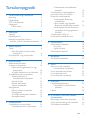 3
3
-
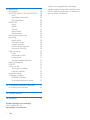 4
4
-
 5
5
-
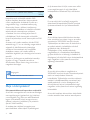 6
6
-
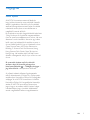 7
7
-
 8
8
-
 9
9
-
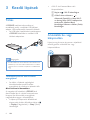 10
10
-
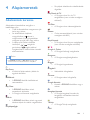 11
11
-
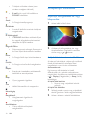 12
12
-
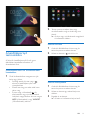 13
13
-
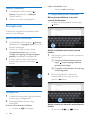 14
14
-
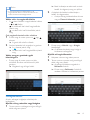 15
15
-
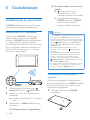 16
16
-
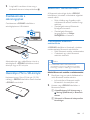 17
17
-
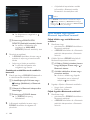 18
18
-
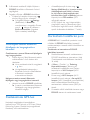 19
19
-
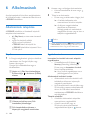 20
20
-
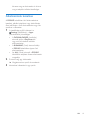 21
21
-
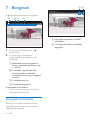 22
22
-
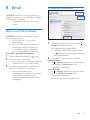 23
23
-
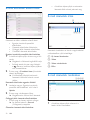 24
24
-
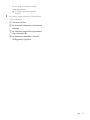 25
25
-
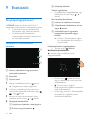 26
26
-
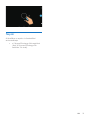 27
27
-
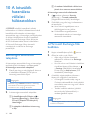 28
28
-
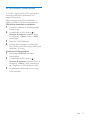 29
29
-
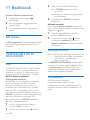 30
30
-
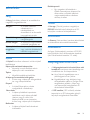 31
31
-
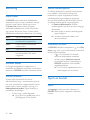 32
32
-
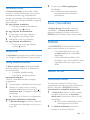 33
33
-
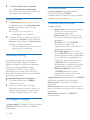 34
34
-
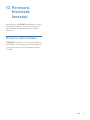 35
35
-
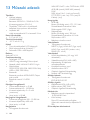 36
36
-
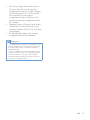 37
37
-
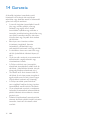 38
38
-
 39
39
-
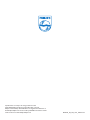 40
40